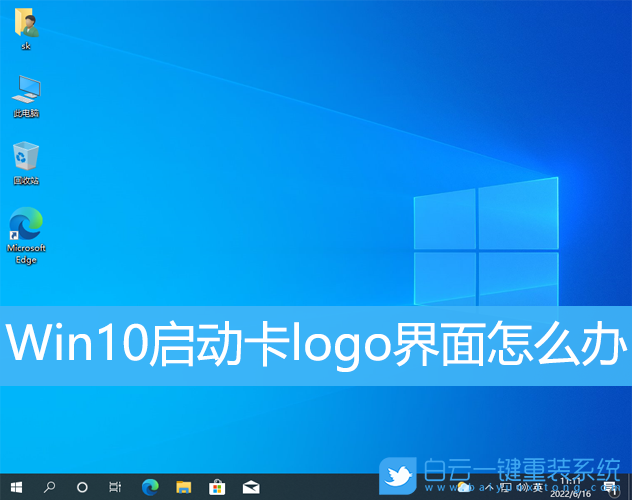万兴喵影是一款制作视频的软件,这款软件提供转场、文字、滤镜以及各种贴纸、特效等功能,有小伙伴在使用该软件的时候,想要让视频旋转播放,那么怎么设置呢,其实我们只需要将视频导入到编辑视频的页面中,然后直接用鼠标将播放页面的视频进行单击,之后通过拉动旋转图标进行旋转就可以了,该软件提供的旋转功能使用起来非常的简单,当你将视频旋转之后,你还可以将视频的播放页面进行拉大或者缩小操作,反正就是根据自己的一个操作需求来设置就可以了,下面小编给大家分享了一个如何使用万兴喵影软件在屏幕图像上旋转视频画面的具体操作方法,如果你有这方面的需要,那么可以看看下方的方法教程来操作一下就可以了,一起来看看吧。
方法步骤
1.将万兴喵影打开之后,进入到该软件的操作页面中,然后用鼠标点击页面上的加号图标,点击该图标将我们需要设置的视频导入进来。
2.将视频选中导入进来之后,会显示在上方的导入窗口中,你需要点击该视频右下角的加号图标,将该视频添加到下方的视频轨道上。
3.然后我们再将鼠标移动到右侧的播放视频的位置,将播放页面点击一下,用鼠标将播放页面往下移动,然后在页面上会出现一个圆点图标,如图所示。
4.这时我们用鼠标点击圆点图标,然后会有一个旋转的标志出现,你可以根据自己的需要进行旋转操作。
5.如果你想要调整一下播放页面的显示大小,那么你可以通过用鼠标拉动播放页面边框进行拉动或者缩小操作,如图所示。
6.之后你可以点击三角形播放按钮进行播放视频,查看旋转效果。
以上就是关于如何使用万兴喵影软件设置在屏幕图像窗口旋转图像的具体操作方法,如果你在制作视频的过程中,需要对视频进行旋转设置,那么你可以通过上述小编分享的方法教程来操作即可,方法操作起来非常的简单,需要的话可以试试。